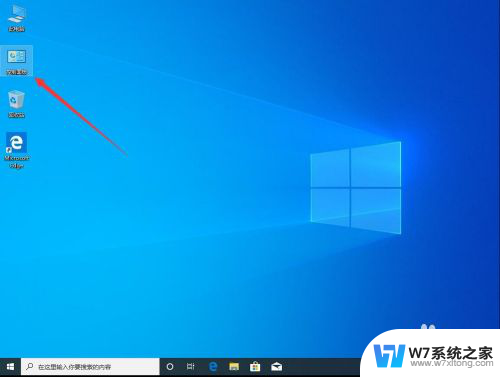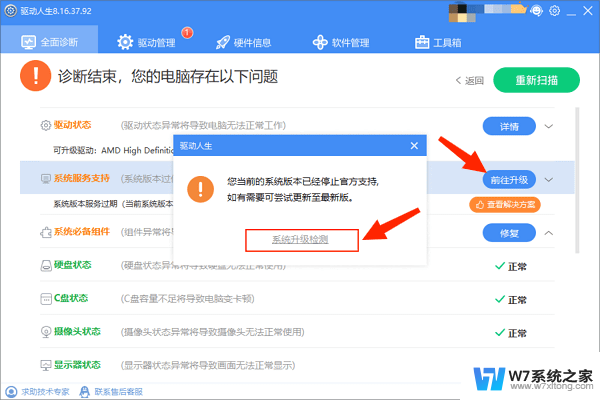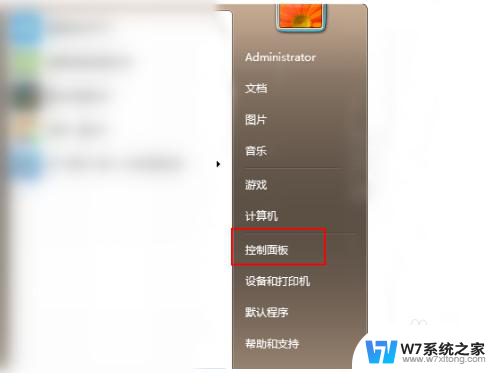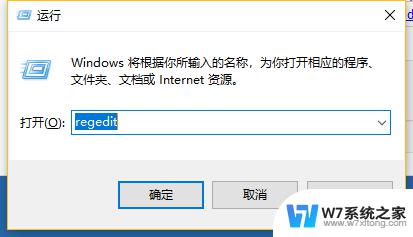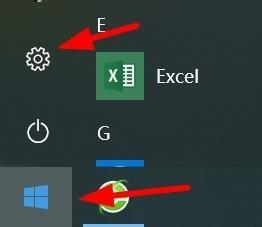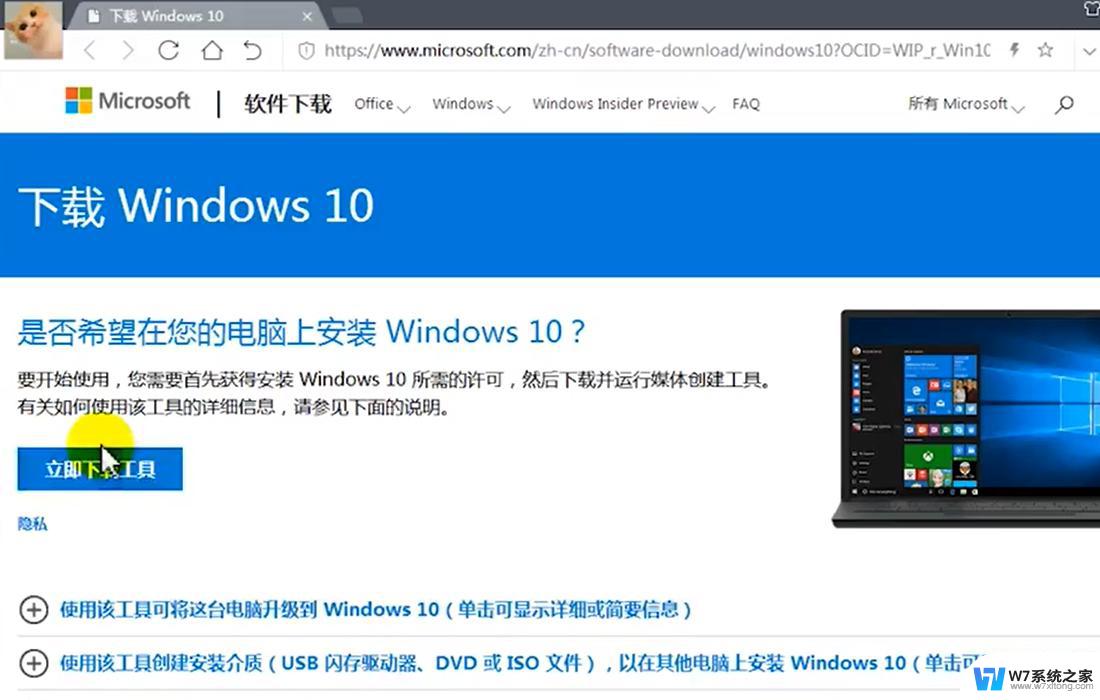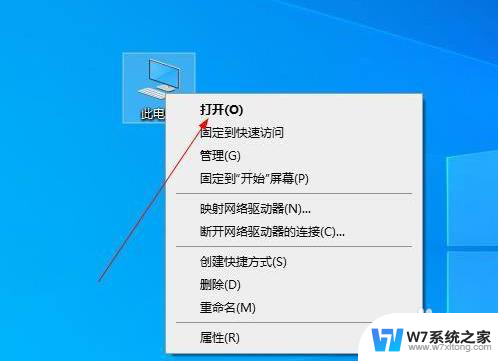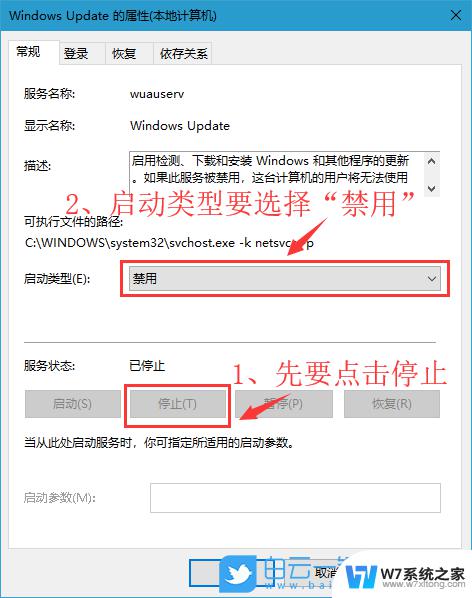win8.1更新到win10 Win8升级至Win10详细教程
更新时间:2024-07-02 12:43:21作者:xiaoliu
Windows 10作为微软最新的操作系统版本,一直备受用户关注和期待,对于使用Windows 8.1的用户来说,升级到Windows 10是一个不错的选择。本文将详细介绍如何将您的Windows 8.1系统升级至Windows 10,让您能够更加方便地体验到最新的操作系统功能和性能提升。愿本文能够帮助您顺利完成升级过程。
具体步骤:
1.开启电脑,打开“控制面板”(tips:控制面板查看方式为“类别”)。在控制面板点击“系统和安全”
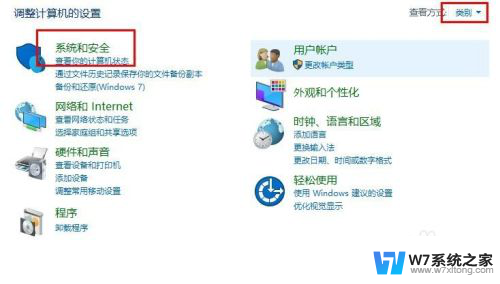
2.接着点击“Windows更新”,在右侧点击“检查更新”
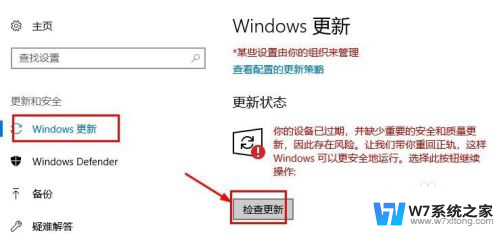
3.接着系统会自动检测更新,在弹出的安装win10系统界面。点击“开始安装”
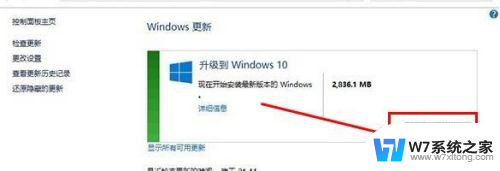
4.接着会下载系统,等待下载完毕点击“接受”开始安装
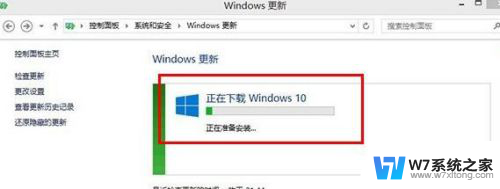
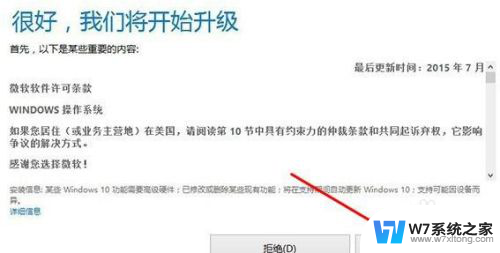
5.最后等待系统安装完成(tips:按安装系统提示操作即可)就升级成功了。
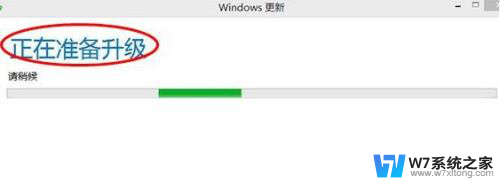
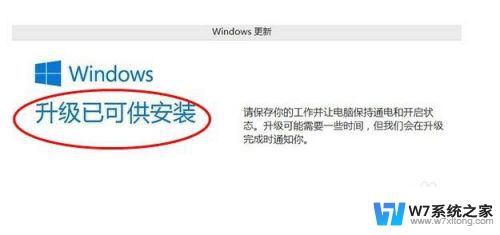

以上就是win8.1更新到win10的所有内容,如果需要的话,您可以按照小编提供的步骤进行操作,希望对大家有所帮助。